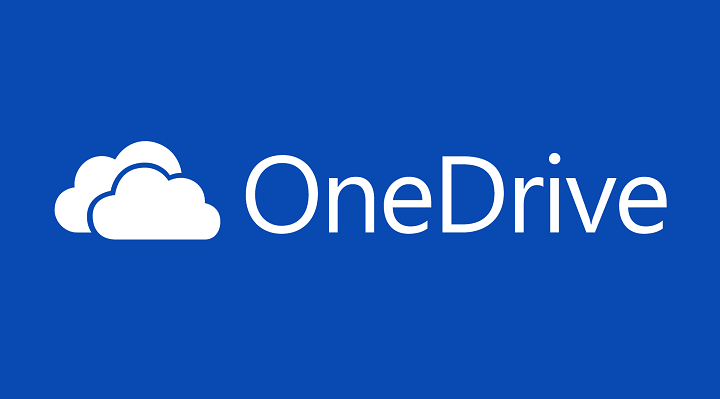Reimposta l'app OneDrive quando riscontri questo errore
- È possibile che si verifichi il codice di errore OneDrive 0x8004de88 quando si tenta di accedere al client OneDrive.
- L'errore può verificarsi a causa di problemi di connettività Internet, problemi di sincronizzazione di OneDrive e file danneggiati o temporanei.
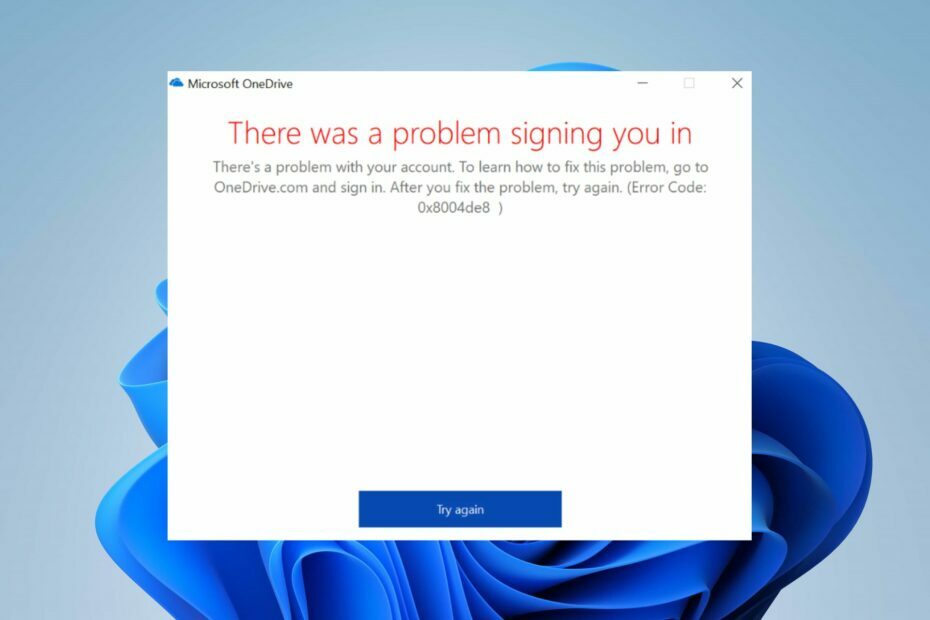
XINSTALLARE CLICCANDO SUL FILE DI DOWNLOAD
- Scarica e installa Fortect.
- Avvia l'app per avviare il processo di scansione.
- Clicca il Avvia riparazione pulsante per risolvere tutti i problemi che riguardano la privacy e le prestazioni del tuo computer.
- Fortect è stato scaricato da 0 lettori questo mese.
Il codice di errore 0x8004de88 è associato a Microsoft OneDrive, in particolare a problemi di autenticazione o accesso. Può verificarsi a causa di molti fattori. Tuttavia, questa guida ti guiderà attraverso le basi per risolvere il problema.
In alternativa, potrebbe interessarti la nostra guida su cosa fare se il Codice di errore di OneDrive 0x8004de40 appare sul tuo PC.
Cosa causa l'errore OneDrive 0x8004de88?
- Instabile o velocità di internet lenta può portare a errori di autenticazione.
- Credenziali errate ti impediranno di accedere e causeranno questo problema.
- Una versione obsoleta di OneDrive può causare problemi di autenticazione.
- Una cache danneggiata o file temporanei possono portare a vari errori.
- Problemi di sincronizzazione di OneDrive può causare questo errore.
- L'interferenza del firewall o dell'antivirus può interferire con la tua connessione.
Come posso correggere il codice di errore 0x8004de88?
Prima di procedere con qualsiasi procedura avanzata di risoluzione dei problemi, osservare i seguenti controlli preliminari:
- Controlla la tua connessione Internet e prova a riavviare il router.
- Verifica le tue credenziali di accesso e assicurati che siano corrette.
- Cancella cache e file temporanei.
- Disabilita temporaneamente antivirus/firewall per assicurarti che non ci siano interferenze.
- Aggiorna OneDrive per mitigare eventuali bug noti.
1. Controlla i protocolli TLS
- premi il finestre + R chiavi per aprire il Correre finestra, tipo inetcpl.cpl, e premere accedere per aprire il Proprietà internet finestra.

- Naviga verso il Avanzate scheda e abilitare tutti e tre Protocolli TLS selezionando le caselle di controllo per il TLS 1.0, TLS 1.1 e TLS 1.2 opzioni.

- Selezionare Fare domanda a poi OK per salvare le modifiche.
- Riavvia il computer e prova ad accedere a OneDrive per vedere se l'errore persiste.
L'abilitazione del protocollo di sicurezza TLS 1.0 e superiore aiuterà a stabilire i canali di crittografia sulla rete di computer e a risolvere il problema.
2. Reimposta l'app OneDrive
- premi il finestre + R chiave per aprire il Correre la finestra di dialogo. Copia e incolla la seguente stringa e premi accedere per riavviare l'app OneDrive:
%localappdata%\Microsoft\OneDrive\OneDrive.exe /reset
- L'icona di OneDrive riapparirà al termine del processo.
- Se l'icona non riappare, apri il file Correre finestra di dialogo, copiare e incollare le seguenti stringhe e premere accedere:
%localappdata%\Microsoft\OneDrive\OneDrive.exe
La reimpostazione dell'app OneDrive può aiutare a risolvere i problemi di sincronizzazione o autenticazione che causano l'errore OneDrive 0x8004de88. Puoi leggere come ripristinare un'app in Windows 11 se riscontri problemi con i passaggi precedenti.
- 2 modi per condividere OneDrive con un altro utente
- Impossibile leggere le proprietà di Undefined [OneDrive Error Fix]
- OneDrive non si apre? 4 modi per forzarlo rapidamente
- Codice di errore 0x8004deea: OneDrive non può sincronizzare [Correzione]
Inoltre, puoi consultare il nostro articolo su Codice di errore di OneDrive 0x8004def7 e modi per risolverlo sul tuo PC.
Inoltre, abbiamo una guida completa su Codice di errore di OneDrive 0x8004deef. Non esitare a verificarlo se riscontri l'errore.
In conclusione, lascia gentilmente i tuoi suggerimenti o domande nella sezione commenti. Vorremmo sapere se un'altra soluzione non inclusa nei passaggi precedenti ha funzionato per te.
Hai ancora problemi?
SPONSORIZZATO
Se i suggerimenti di cui sopra non hanno risolto il tuo problema, il tuo computer potrebbe riscontrare problemi di Windows più gravi. Ti suggeriamo di scegliere una soluzione all-in-one come Fortit per risolvere i problemi in modo efficiente. Dopo l'installazione, basta fare clic su Visualizza e correggi pulsante e quindi premere Avvia riparazione.